您是否希望了解如何通过 SSL 使用 LDAP 配置 Zabbix 活动目录身份验证? 在本教程中,我们将向您展示如何使用加密连接的 LDAPS 协议对 Active Directory 数据库上的 Zabbix 用户进行身份验证。
• 扎比克斯 4.2.6
• 视窗 2012 R2
硬件列表:
以下部分介绍用于创建此 Zabbix 教程的设备列表。
上面列出的每一件硬件都可以在亚马逊网站上找到。
扎比克斯相关教程:
在此页面上,我们提供快速访问与 Zabbix 安装相关的教程列表。
教程 - 在 Windows 上安装活动目录
• IP - 192.168.15.10。
• 操作系统 - 视窗 2012 R2
• 主机名 - TECH-DC01
• 活动目录域:TECH。当地
如果您已有活动目录域,则可以跳过本教程的这一部分。
打开服务器管理器应用程序。
访问"管理"菜单并单击"添加角色和功能"。

访问服务器角色屏幕,选择活动目录域服务,然后单击"下一步"按钮。

在以下屏幕上,单击"添加功能"按钮。

继续单击"下一步"按钮,直到到达最后一个屏幕。

在确认屏幕上,单击"安装"按钮。

等待活动目录安装完成。

打开服务器管理器应用程序。
单击黄色标志菜单并选择将此服务器升级至域控制器的选项

选择"添加新林"并输入根域名的选项。
在我们的示例中,我们创建了一个名为:TECH 的新域。当地。

输入密码以确保活动目录还原。

在 DNS 选项屏幕上,单击"下一步"按钮。

验证分配给您的域的 Netbios 名称,然后单击"下一步"按钮。

单击"下一步"按钮。

查看配置选项,然后单击"下一步"按钮。

在"先决条件检查"屏幕上,单击"安装"按钮。

等待活动目录配置完成。

完成活动目录安装后,计算机将自动重新启动
已完成 Windows 服务器上的活动目录配置。
Zabbix - 通过 SSL 通信测试 LDAP
我们需要测试您的域控制器是否在端口 636 上通过 SSL 提供 LDAP 服务。
在域控制器上,访问开始菜单并搜索 LDP 应用程序。

首先,让我们测试您的域控制器是否在端口 389 上提供 LDAP 服务。
访问"连接"菜单并选择"连接"选项。

尝试使用 TCP 端口 389 连接到本地主机。

您应该能够连接到本地主机端口 389 上的 LDAP 服务。

现在,我们需要测试您的域控制器是否在端口 636 上通过 SSL 提供 LDAP 服务。
打开新的 LDP 应用程序窗口,并尝试使用 TCP 端口 636 连接到本地主机。
选择 SSL 复选框,然后单击"确定"按钮。

如果系统显示错误消息,则域控制器尚未提供 LDAPS 服务。
为了解决这个问题,我们将在本教程的下一部分安装 Windows 证书颁发机构。

如果您能够使用 SSL 加密成功连接到端口 636 上的本地主机,则可以跳过本教程的下一部分。
教程 - 在 Windows 上安装证书颁发机构
我们需要安装 Windows 证书颁发机构服务。
本地证书颁发机构将为域控制器提供允许 LDAPS 服务在 TCP 端口 636 上运行的证书。
打开服务器管理器应用程序。
访问"管理"菜单并单击"添加角色和功能"。

访问服务器角色屏幕,选择活动目录证书服务,然后单击"下一步"按钮。

在以下屏幕上,单击"添加功能"按钮。

继续单击"下一步"按钮,直到达到角色服务屏幕。
启用名为"证书颁发机构"的选项,然后单击"下一步"按钮。

在确认屏幕上,单击"安装"按钮。

等待证书颁发机构安装完成。

打开服务器管理器应用程序。
单击黄色标志菜单并选择选项:配置活动目录证书服务

在凭据屏幕上,单击"下一步"按钮。
选择"证书颁发机构"选项,然后单击"下一步"按钮。

选择"企业 CA"选项,然后单击"下一步"按钮。

选择"创建新私钥"选项,然后单击"下一步"按钮。

保留默认加密配置,然后单击"下一步"按钮。

为证书颁发机构设置通用名称,然后单击"下一步"按钮。
在我们的示例中,我们设置了通用名称:TECH-CA

设置 Windows 证书颁发机构的有效期。

保留默认的 Windows 证书颁发机构数据库位置。

验证摘要并单击"配置"按钮。

等待 Windows 服务器证书颁发机构安装完成。

完成证书颁发机构安装后,重新启动计算机。
已完成 Windows 证书颁发机构安装。
Zabbix - 通过 SSL 通信再次测试 LDAP
我们需要测试您的域控制器是否在端口 636 上通过 SSL 提供 LDAP 服务。
完成证书颁发机构安装后,等待 5 分钟并重新启动域控制器。
在引导期间,域控制器将自动从本地证书颁发机构请求服务器证书。
获取服务器证书后,域控制器将开始在 636 端口上通过 SSL 提供 LDAP 服务。
在域控制器上,访问开始菜单并搜索 LDP 应用程序。

访问"连接"菜单并选择"连接"选项。

尝试使用 TCP 端口 636 连接到本地主机。
选择 SSL 复选框,然后单击"确定"按钮。

尝试使用 TCP 端口 636 连接到本地主机。
选择 SSL 复选框,然后单击"确定"按钮。
这一次,您应该能够连接到本地主机端口 636 上的 LDAP 服务。

如果无法连接到端口 636,请再次重新启动计算机,再等待 5 分钟。
域控制器可能需要一段时间才能收到证书颁发机构请求的证书。
教程 - Windows 域控制器防火墙
首先,我们需要在 Windows 域控制器上创建防火墙规则。
此防火墙规则将允许 Zabbix 服务器查询活动目录数据库。
在域控制器上,使用高级安全性打开名为 Windows 防火墙的应用程序
创建新的入站防火墙规则。

选择"端口"选项。

选择 TCP 选项。
选择"特定本地端口"选项。
输入 TCP 端口 636。

选择"允许连接"选项。

选中"域"选项。
选中"私人"选项。
选中"公共"选项。

输入防火墙规则的说明。

恭喜您,您已创建了所需的防火墙规则。
此规则将允许 Zabbix 查询活动目录数据库。
教程 - Windows 域帐户创建
接下来,我们需要在 Active 目录数据库上创建至少 2 个帐户。
ADMIN 帐户将用于在 Zabbix Web 界面上登录。
ZABBIX 帐户将用于查询活动目录数据库。
在域控制器上,打开名为:活动目录用户和计算机的应用程序
在"用户"容器内创建新帐户。

创建新帐户命名为:管理员
密码配置为管理员用户:123qwe。
此帐户将用于在 Zabbix Web 界面上作为管理员进行身份验证。


创建一个名为:zabbix 的新帐户
密码配置为 Zabbix 用户: 123qwe。
此帐户将用于查询 Active Directory 数据库上存储的密码。


恭喜您,您已经创建了所需的活动目录帐户。
教程 - 准备 Zabbix LDAPS 通信
在 Zabbix 服务器命令行上,编辑 ldap.conf 配置文件。
在 ldap.conf 文件的末尾添加以下行。
下面是我们的 ldap.conf 文件的内容。
Zabbix 服务器必须能够使用其 DNS 名称与域控制器通信。 (FQDN)
为了解决此问题,Zabbix 服务器可以使用域控制器作为 DNS 服务器来启用 TECH-DC01 的转换。技术。本地到 IP 地址 192.168.15.10。
如果不想将 Windows 域控制器设置为 Zabbix 服务器的 DNS 服务器,则可以在主机文件上添加静态条目。
使用 PING 命令验证 Zabbix 服务器是否能够将主机名转换为 IP 地址。
在我们的示例中,Zabbix 服务器能够翻译 TECH-DC01。技术。LOCAL 主机名到 192.168.15.10 使用主机文件上的静态条目。
使用以下命令测试 LDAPS 通信。
它将尝试获取域控制器证书的副本。
请记住,您需要将上面的 IP 地址更改为域控制器。
系统应显示域控制器证书的副本。
配置! 您已完成所需的 Zabbix 命令行配置。
教程 - 活动目录上的 Zabbix LDAP 身份验证
打开您的浏览器并输入 Web 服务器的 IP 地址以及 /zabbix。
在我们的示例中,浏览器中输入了以下 URL:
• http://192.168.15.11/zabbix
在登录屏幕上,使用默认用户名和密码。
• 默认用户名:管理员
• 默认密码:扎比克斯

成功登录后,您将被发送到 Zabbix 仪表板。

在仪表板屏幕上,访问"管理"菜单并选择"身份验证"选项。

在"身份验证"屏幕上,访问 LDAP 设置选项卡。
您需要配置以下项目:
• LDAP 主机:ldaps://TECH-DC01。技术。LOCALO:636
• 端口: 636
• 基本 DN:直流技术、直流、本地
• 搜索属性:SaM 帐户名称
• 绑定 DN: CN_zabbix,CN=用户,DC_技术,DC=本地
输入管理员用户名及其密码,然后单击"测试"按钮。
您需要更改 TECH-DC01。技术。本地到域控制器主机名。
您需要更改域信息以反映网络环境。
您需要更改绑定凭据以反映网络环境。
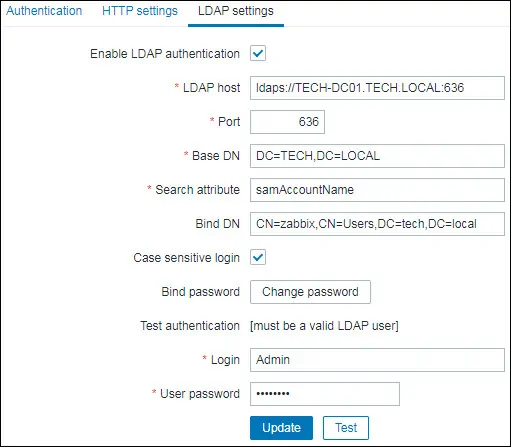
如果测试成功,您应该会看到以下消息。
在"身份验证"屏幕上,选择"Ldap"选项以在活动目录中启用 LDAPS 身份验证。
完成配置后,应注销 Zabbix Web 界面。
尝试使用管理员用户和活动目录数据库中的密码登录。
在登录屏幕上,使用"管理员"用户和来自活动目录数据库的密码。
• 用户名:管理员
• 密码:输入活动目录密码。

祝贺! 您已使用 LDAP 在活动目录中配置了 Zabbix LDAP 身份验证。
为了根据 Active 目录对用户进行身份验证,用户帐户 还必须存在于 Zabbix 服务器用户数据库中。
